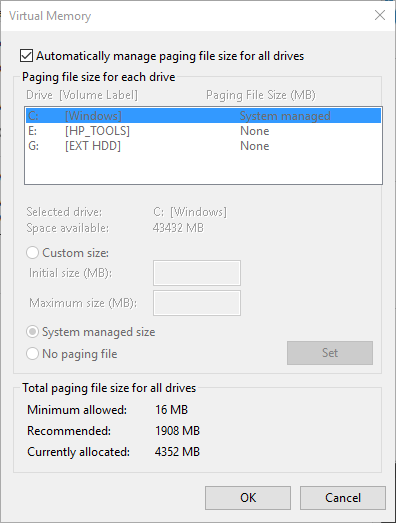1. إعادة تشغيل جهاز الكمبيوتر الخاص بك
هذه نصيحة ربما تكون على دراية بها ، ولكنها شائعة لسبب ما.
سيؤدي إعادة تشغيل الكمبيوتر إلى مسح الذاكرة وإعادة تعيين كافة البرامج قيد التشغيل. بينما من الواضح أن هذا لن يزيد من إجمالي ذاكرة الوصول العشوائي ، فإنه سيقوم بتنظيف العمليات التي تعمل في الخلفية والتي يمكن أن تلتهم ذاكرة الوصول العشوائي.
يجب عليك إعادة تشغيل جهاز الكمبيوتر الخاص بك بشكل منتظم لمنعه من التعطل ، خاصة إذا كنت تستخدمه طوال الوقت.
2. تحقق من استخدام RAM
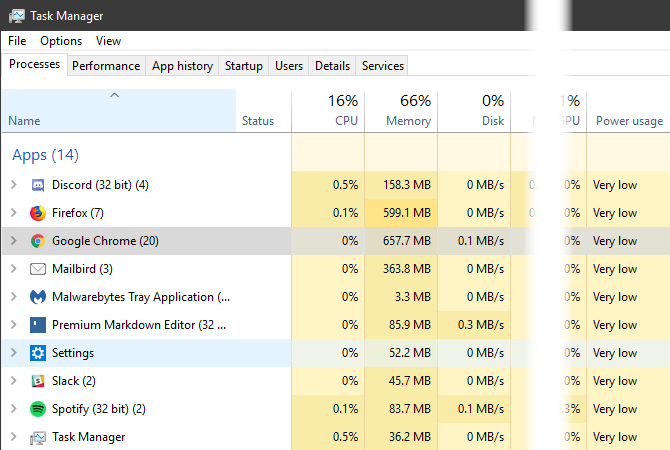
ليس عليك تخمين ما يستخدم ذاكرة الوصول العشوائي الخاصة بك ؛ يوفر Windows أدوات لتظهر لك. للبدء ، افتح مدير المهام من خلال البحث عنه في قائمة "ابدأ" ، أو استخدم الاختصار Ctrl + Shift + Esc .
انقر على مزيد من التفاصيل للتوسع إلى الأداة المساعدة الكاملة إذا لزم الأمر. ثم في علامة التبويب " العمليات" ، انقر فوق رأس الذاكرةللفرز من الأكثر إلى الأقل استخدام RAM. ضع في اعتبارك التطبيقات التي تراها هنا ، حيث سنتحدث عنها لاحقًا.
لمزيد من المعلومات ، قم بالتبديل إلى علامة التبويب " الأداء" . في قسم الذاكرة ، سترى مخططًا لاستخدام ذاكرة الوصول العشوائي على مدار الوقت. انقر فوق فتح مراقبة الموارد في الأسفل ويمكنك الحصول على مزيد من المعلومات.
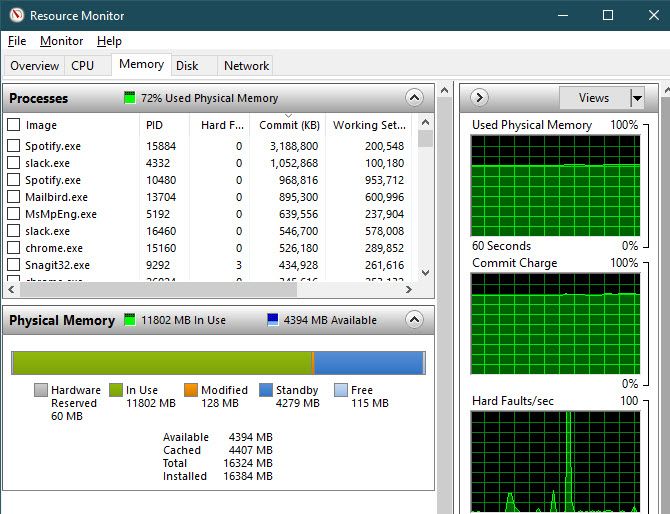
سوف يعرض لك الرسم البياني في الجزء السفلي مقدار ذاكرة الوصول العشوائي التي تملكها مجانًا. فرز حسب Commit (KB) في القائمة العلوية لمعرفة البرامج التي \
تستخدم RAM الأكثر.
3. إلغاء أو تعطيل البرمجيات
الآن بعد أن رأيت التطبيقات التي تستخدم معظم ذاكرة الوصول العشوائي على نظامك ، فكر في ما إذا كنت تستخدمها فعلاً.
التطبيقات التي لم تفتحها خلال شهور هي مجرد إهدار للموارد على جهاز الكمبيوتر الخاص بك ، لذلك يجب إزالتها. يمكنك إجراء ذلك من خلال الانتقال إلى الإعدادات> التطبيقات والنقر على إلغاء التثبيت على أي تطبيق تريد إزالته.
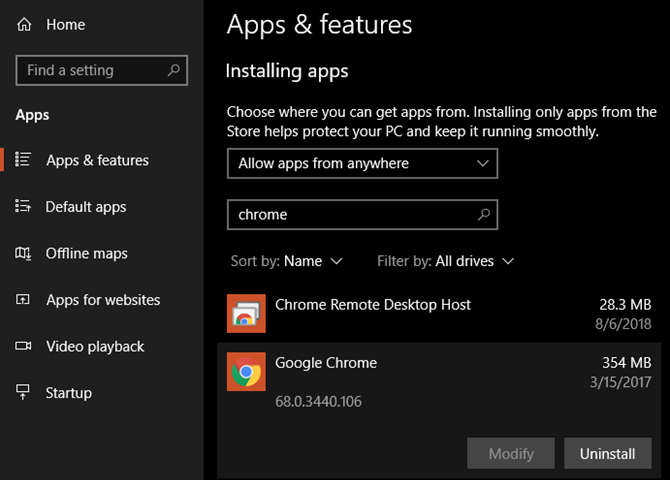
إذا كنت لا تريد إلغاء تثبيت أحد التطبيقات لأنك تستخدمه أحيانًا ، فيمكنك بدلاً من ذلك منع تشغيله عند بدء التشغيل. تعمل العديد من التطبيقات على ضبط نفسها تلقائيًا في كل مرة تقوم فيها بتسجيل الدخول ، وهو أمر غير فعال في حالة نادرًا ما تستخدمها.
4. استخدام تطبيقات Lighter وإدارة البرامج
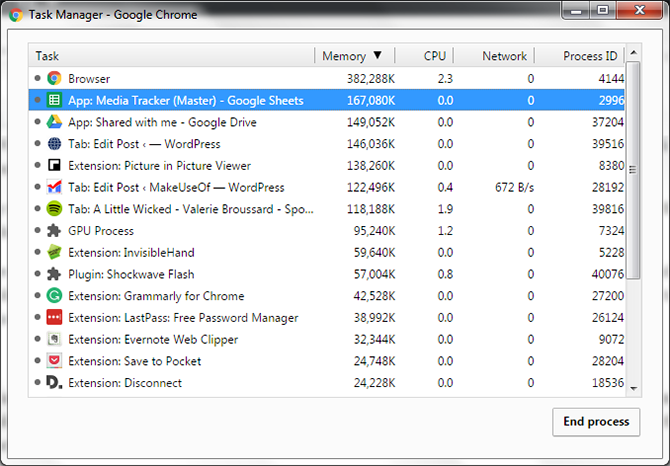
ماذا لو كنت حقا بحاجة إلى خفض استخدام ذاكرة الوصول العشوائي ، ولكن التطبيقات التي تستدعي ذاكرة الوصول العشوائي ضرورية لسير العمل الخاص بك؟ يمكنك العمل بهذا بطريقتين.
أولاً ، جرِّب استخدام بدائل تطبيق أخف عندما تستطيع ذلك. إذا واجه الكمبيوتر صعوبات عند فتح Photoshop ، فحاول استخدام تطبيق أصغر مثل Paint.NET لإجراء تعديلات بسيطة. استخدم Photoshop فقط عندما تكون مخصصًا بالكامل للعمل في مشروع.
ثانياً ، انتبه أكثر إلى البرامج التي قمت بفتحها. أغلق أي برنامج لا تعمل به بشكل نشط. ضع إشارة مرجعية في علامات تبويب المتصفح المفتوحة التي ترغب في قراءتها لاحقًا ، ثم أغلقها لتحرير ذاكرة الوصول العشوائي. إن الحفاظ على قيود أكثر صرامة على ما هو مفتوح سوف يساعد في تحرير ذاكرة الوصول العشوائي.
إن Google Chrome في فئته الخاصة هنا ، حيث إنه سيشتهر بتلويث ذاكرة الوصول
العشوائي.
5. المسح بحثًا عن البرامج الضارة
يجدر التحقق من وجود برامج ضارة على جهاز الكمبيوتر الخاص بك. تعتبر سرقة الموارد من قبل البرمجيات المارقة الخبيثة من اكثر الامور الشائعة التي تمتص ذاكرة الوصول العشوائي المتاحة.
نوصي بإجراء فحص باستخدام Malwarebytes . نأمل أن لا تجد أي شيء ، ولكن على الأقل يمكنك استبعاد الاحتمال.
6. ضبط الذاكرة الافتراضية
ذكرنا ملف ترحيل الصفحات في وقت سابق. إذا كنت ترى رسائل خطأ أن النظام الخاص بك منخفض في الذاكرة الظاهرية ، فيمكنك زيادة ذلك ، ونأمل في الحفاظ على استقرار الأداء.
للقيام بذلك ، ابحث عن "لوحة التحكم" في قائمة "ابدأ" لفتحه. قم بتبديل طريقة عرض الفئة بأعلى اليسار إلى أيقونات صغيرة (إذا لزم الأمر) واختر النظام . على الجانب الأيسر ، انقر فوق إعدادات النظام المتقدمة ، والتي ستفتح نافذة جديدة.
هنا ، من علامة التبويب خيارات متقدمة ، انقر فوق إعدادات ضمن الأداء . قم بالتبديل إلى علامة التبويب خيارات متقدمة مرة أخرى وانقر فوق الزر " تغيير" .
الآن سترى حجم ملف ترحيل الصفحات لمحرك الأقراص الرئيسي الخاص بك. في معظم الحالات ، يمكنك ترك المربع إدارة تلقائيةمحددًا والسماح لـ Windows بالاعتناء به. ومع ذلك، من أجل حل المشاكل، قد تحتاج إلى إلغاء هذا وتعيين الحجم الأولي و الحد الأقصى لحجم بالقيم العليا.